La hiérarchie des modèles WordPress
Publié: 2022-10-15Lorsqu'un site WordPress est chargé, la première chose qui se passe est que WordPress détermine le fichier modèle à utiliser pour afficher le contenu demandé. Pour ce faire, WordPress suit une hiérarchie spécifique : si un fichier de modèle spécifique existe pour le contenu demandé (par exemple, un modèle pour un article ou une page spécifique), WordPress utilisera ce modèle. Si aucun fichier de modèle spécifique n'existe, WordPress vérifiera s'il existe un fichier de modèle général pouvant être utilisé (par exemple, un modèle d'archive général ou un modèle de blog général ). Si aucun fichier de modèle spécifique ou général n'existe, WordPress utilisera le fichier de modèle par défaut. Les fichiers de modèle spécifiques sont vérifiés en premier car ils offrent le plus de contrôle sur la façon dont le contenu est affiché. Par exemple, un modèle de publication spécifique peut être utilisé pour afficher le contenu de la publication d'une manière unique, différente de la façon dont les autres publications sont affichées sur le site. Les fichiers de modèles généraux sont vérifiés ensuite car ils offrent un moyen de modifier la façon dont tout le contenu d'un certain type est affiché. Par exemple, si vous souhaitez que toutes les pages d'archives de votre site aient une mise en page différente, vous pouvez créer un fichier de modèle d'archive général. Si aucun fichier de modèle spécifique ou général n'est trouvé, WordPress utilisera le fichier de modèle par défaut. Ce fichier de modèle est utilisé comme solution de secours et est toujours chargé si aucun autre fichier de modèle n'est trouvé.
Un modèle, comme son nom l'indique, est un fichier généré par votre thème WordPress qui détermine la mise en page d'une seule page ou d'un groupe de pages. Les modèles sont des fichiers qui définissent la façon dont le contenu apparaîtra sur les publications et les pages WordPress en HTML et CSS. Comprendre la distinction entre un template et un thème WordPress peut être difficile pour un débutant. Les pages modèles sont fréquemment créées pour des pages ou des groupes de pages spécifiques. Si un thème n'a pas de modèles spécifiques, WordPress montera dans la hiérarchie chaque fois qu'un thème n'a pas de modèle spécifique. Un modèle peut être intégré à un autre afin qu'ils puissent fonctionner ensemble à l'aide de balises de modèle. Vous pouvez facilement créer un thème WordPress avec le meilleur plugin de création de thème WordPress, SeedProd.
Vous pouvez créer un thème ou une belle mise en page de site Web en l'utilisant. Lorsque vous cliquez sur l'un des modèles, l'éditeur visuel apparaîtra et vous pourrez voir votre modèle de publication dans SeedProd. Un aperçu de ce modèle est disponible en temps réel, grâce à une mise en page à deux colonnes qui vous permet d'ajouter rapidement de nouveaux blocs et sections.
Lors de la création d'un thème WordPress, le fichier de modèle par défaut sert de point de départ. Ces modèles par défaut sont généralement nommés d'après des types de page ou des types de publication spécifiques, tels que « PHP unique » pour un article de blog unique ou « page » pour plusieurs articles de blog.
Dans WordPress, la hiérarchie des modèles est utilisée pour déterminer rapidement quel modèle est requis pour afficher une page Web spécifique. WordPress inclut cette fonctionnalité d'appel, qui se déroule dans les coulisses en quelques millisecondes lorsque quelqu'un atterrit sur une page de votre thème.
Comment fonctionne un modèle WordPress ?
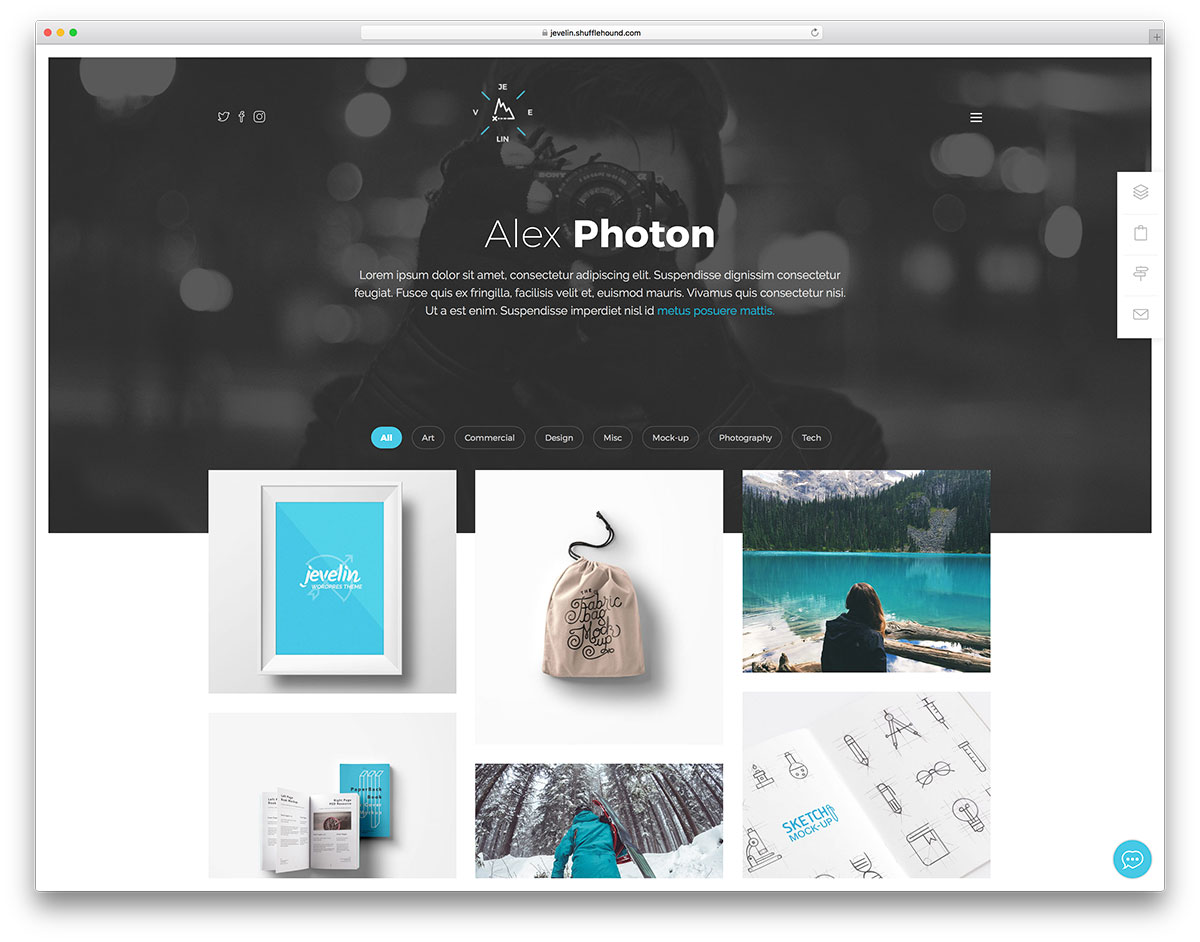
Un modèle WordPress est une collection de fichiers qui fonctionnent ensemble pour produire une interface graphique avec une conception unificatrice sous-jacente pour un site Web. Ces fichiers sont appelés fichiers modèles. Un fichier de modèle contient simplement le code et le balisage qui contrôlent l'apparence du site. Les thèmes sont une collection de fichiers modèles, ainsi que toutes les feuilles de style, images et fichiers JavaScript nécessaires.
Lorsque vous créez un modèle personnalisé , vous avez un contrôle total sur l'apparence des pages, y compris les polices, les couleurs et la mise en page. Vous pouvez également créer une disposition de tableau et de colonne qui correspond à vos photos et graphiques. Il est également possible d'enregistrer votre modèle sous forme de document PDF ou Word. Si vous débutez avec les modèles, veuillez consulter notre bibliothèque de modèles gratuits. Il comprend un certain nombre de modèles qui peuvent vous aider à démarrer vos campagnes de marketing en ligne, ainsi qu'à organiser des événements. Comment organiser mon blog ? L'utilisation de modèles pour organiser votre contenu facilite la recherche et l'organisation de votre site Web. Lorsque vous utilisez des modèles, vous pourrez créer des mises en page et du contenu communs qui faciliteront la gestion de votre site Web.

Comment attribuer un modèle à WordPress ?

Afin d'attribuer un modèle à WordPress, vous devrez accéder au panneau d'administration de WordPress. Une fois que vous êtes dans le panneau d'administration de WordPress, vous devrez accéder à l'onglet Apparence. Sous l'onglet Apparence, vous trouverez la possibilité de sélectionner un modèle. Sélectionnez le modèle que vous souhaitez utiliser pour votre site WordPress.
La création d'un modèle de page personnalisé vous donne plus de contrôle sur l'apparence de votre site Web. En conséquence, vous pourrez personnaliser la conception globale de votre site Web sans avoir à mettre à jour manuellement chaque page. De plus, avoir des modèles personnalisés peut faciliter la création de votre site Web. Il existe deux façons de créer une page dans WordPress. C'est une bonne idée d'opter pour la version manuelle si vous savez déjà comment créer un thème WordPress. Cette méthode nécessite certaines connaissances en codage, mais elle vous permet de modifier la façon dont elle est exécutée. Vous pouvez apprendre à créer et à télécharger un fichier de modèle sur votre thème actuel dans ce didacticiel.
En utilisant Elementor ou Beaver Builder, vous pouvez créer un modèle de page WordPress de base. Elementor est un thème WordPress qui prend en charge un éditeur glisser-déposer pour créer et personnaliser des pages. Vous pouvez accéder à ces modèles en cliquant sur l'icône du dossier et en sélectionnant le bloc ou la page complète que vous souhaitez. Ensuite, vous pouvez choisir n'importe quel élément de votre page pour configurer ses paramètres. Avec ce plugin, vous aurez un éditeur glisser-déposer ainsi qu'un large éventail de modules parmi lesquels choisir. Ce didacticiel vous guide dans la création d'un modèle de page WordPress pour votre blog ou votre site Web. Il existe deux options pour cela, qui vous permettent toutes deux de personnaliser votre application à votre guise. En plus des modèles de publication unique WordPress, de nombreuses autres mises en page sont disponibles. Grâce à ce processus, vous pourrez également personnaliser facilement la conception de votre site Web pour répondre à vos besoins spécifiques.
Les fichiers enregistrés seront affichés. Le modèle a été enregistré dans votre dossier de modèles .
Où sont stockés les modèles dans WordPress ?
Cliquez sur Pages pour afficher la liste des modèles. En conséquence, un utilisateur de WordPress peut sélectionner n'importe quel modèle de page avec un nom de modèle , ce qui, parfois, peut ne pas être le meilleur choix.
Comment puis-je modifier mes fichiers de modèle sur WordPress ?
Entrez le nom du modèle dans le répertoire du thème. Une version de ce thème était auparavant disponible dans la section WordPress Appearance. En sélectionnant le fichier à modifier et en cliquant sur "Modifier", vous pouvez accéder à l'éditeur du gestionnaire de fichiers. Après avoir sélectionné la méthode d'édition souhaitée, vous verrez une nouvelle fenêtre que vous pourrez utiliser.
